Fogli google: come utilizzare countif da un altro foglio
Puoi utilizzare la seguente sintassi di base per utilizzare COUNTIF da un altro foglio in Fogli Google:
=COUNTIF( Sheet1!A1:B20 , " >10 ")
Gli esempi seguenti mostrano come utilizzare questa sintassi nella pratica.
Esempio 1: CONTA.SE da un altro foglio
Supponiamo di avere il seguente foglio denominato Foglio1 in Fogli Google che contiene dati sui giocatori di basket:
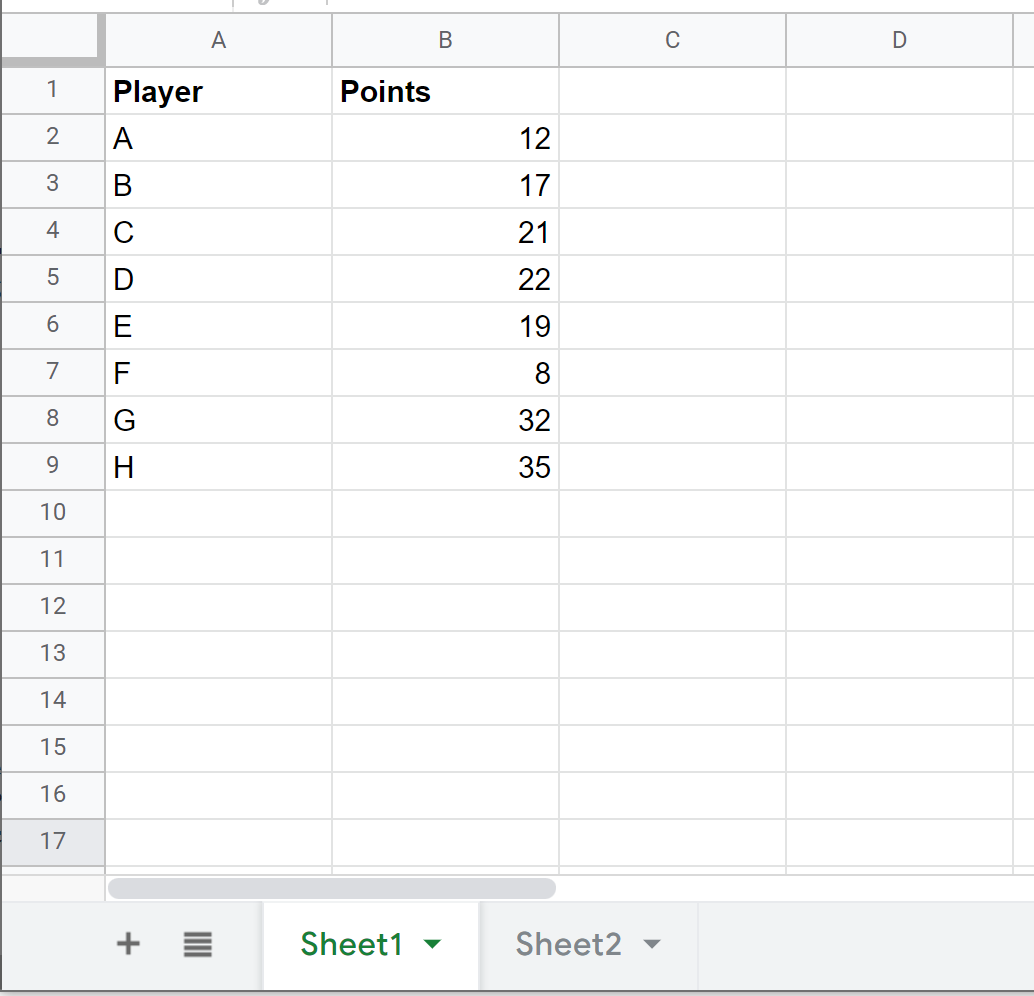
Ora diciamo che vogliamo andare al Foglio2 e contare il numero totale di giocatori con più di 30 punti.
Possiamo usare la seguente sintassi per fare ciò:
=COUNTIF( Sheet1!B2:B9 , " >30 ")
Ecco come applicare questa formula nella pratica:
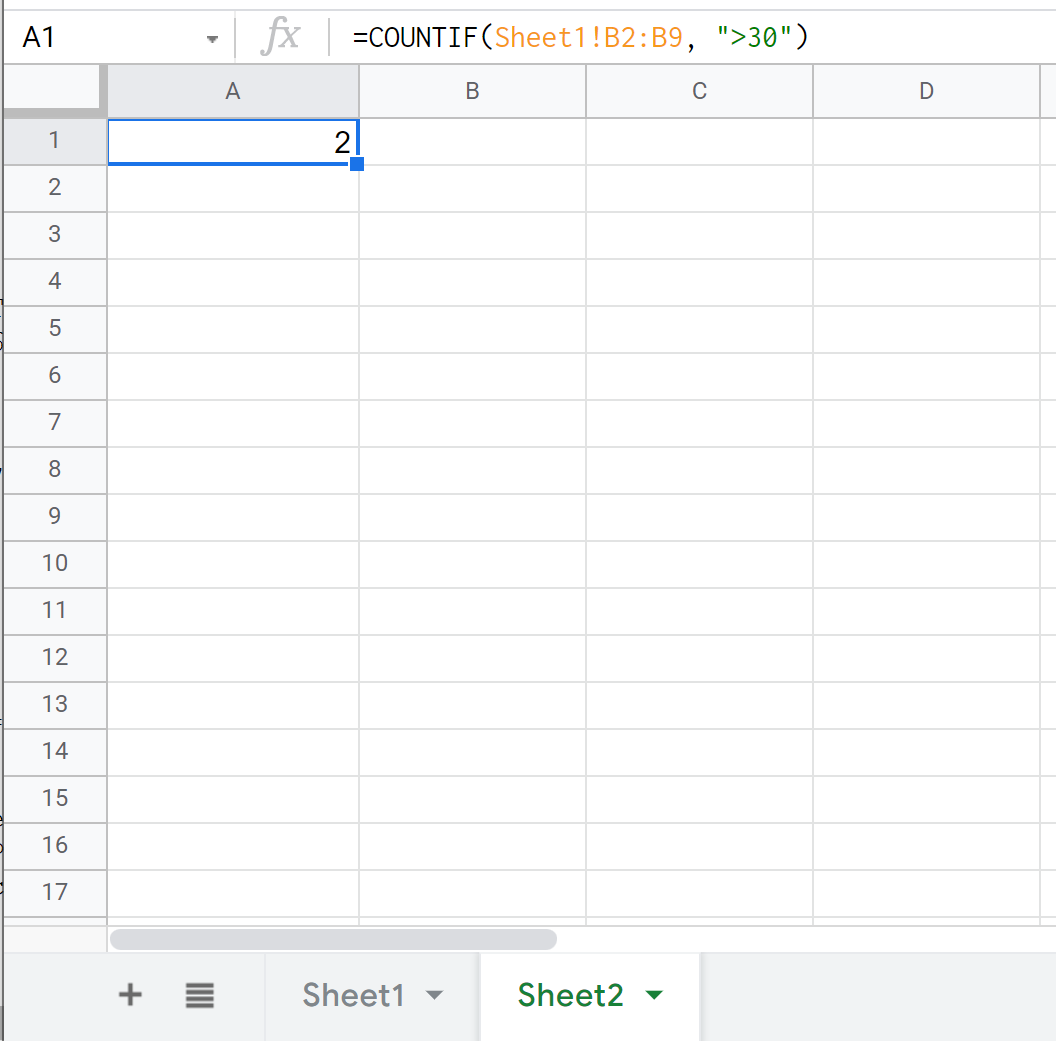
Vediamo che 2 giocatori hanno più di 30 punti.
Esempio 2: CONTA.SE da un altro foglio
Supponiamo di avere il seguente foglio che contiene i dati sui giocatori di basket:
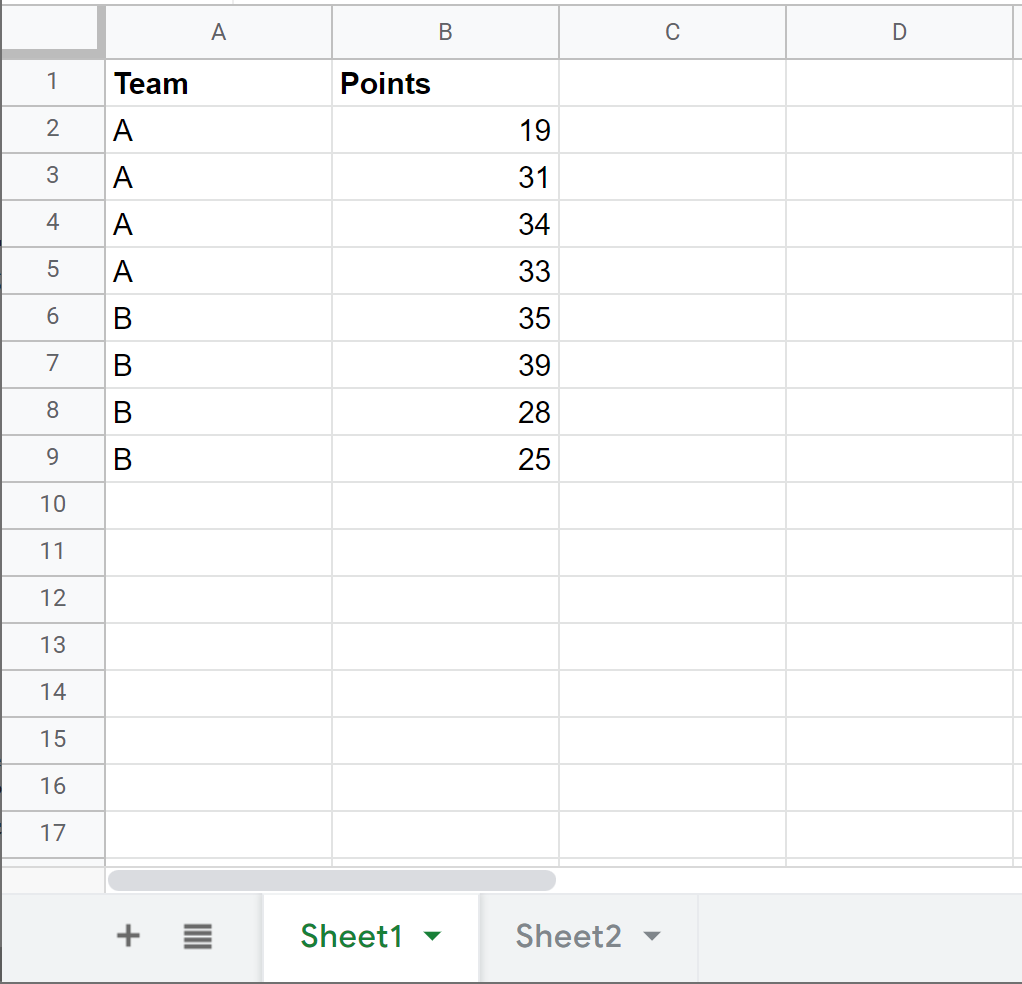
Ora supponiamo di voler passare al foglio 2 e contare il numero totale di giocatori che fanno parte della squadra A e hanno più di 30 punti.
Possiamo utilizzare una funzione CONTA.SE per farlo poiché utilizziamo diversi criteri durante il conteggio:
=COUNTIFS( Sheet1!A2:A9 , " A ", Sheet1!B2:B9 , " >30 ")
Ecco come applicare questa formula nella pratica:
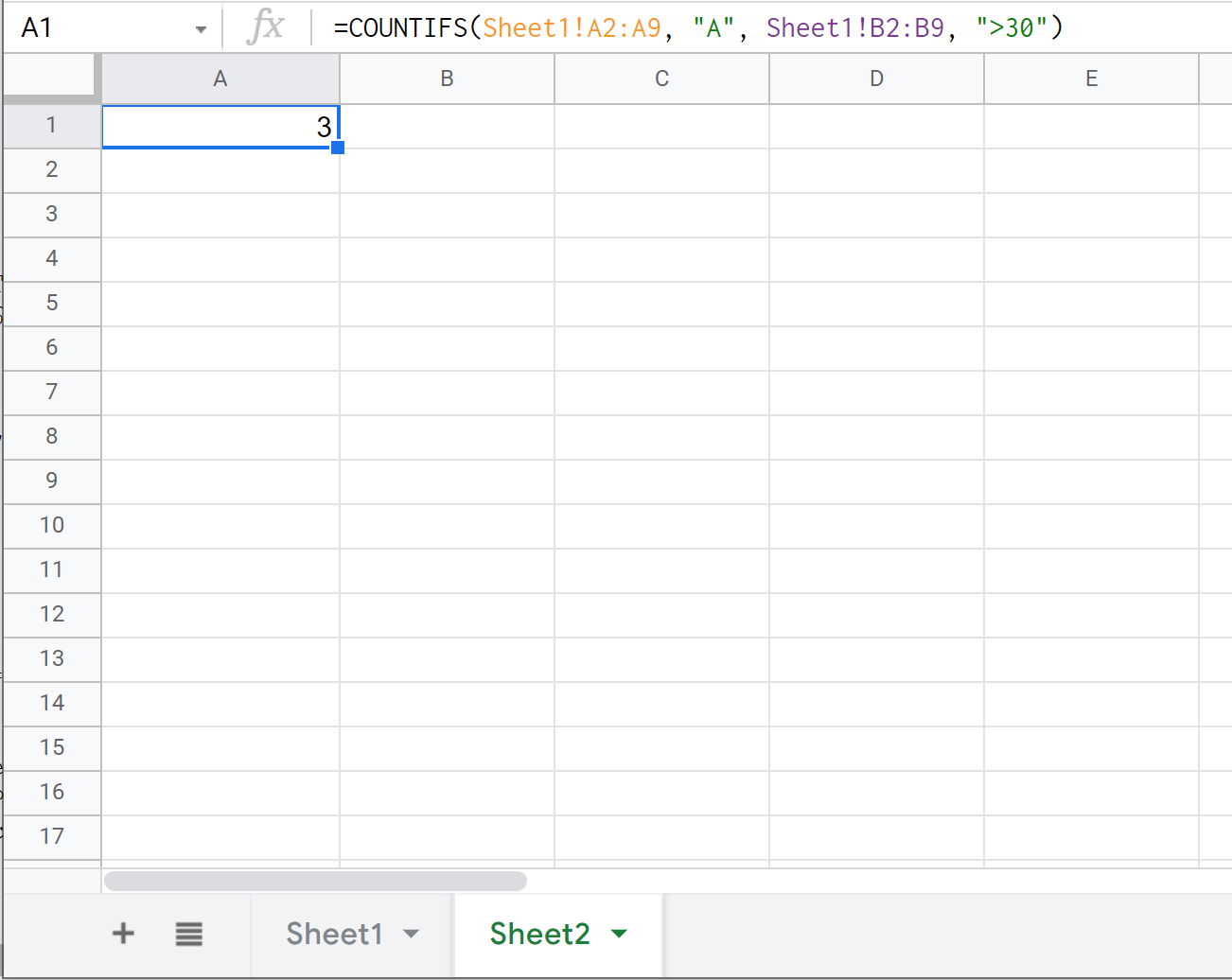
Vediamo che 3 giocatori appartengono alla squadra A e hanno più di 30 punti.
Risorse addizionali
I seguenti tutorial spiegano come eseguire altre attività comuni in Fogli Google:
Come utilizzare COUNTIF con più intervalli in Fogli Google
Come utilizzare COUNTIF con OR in Fogli Google
Come utilizzare COUNTIFS con un intervallo di date in Fogli Google